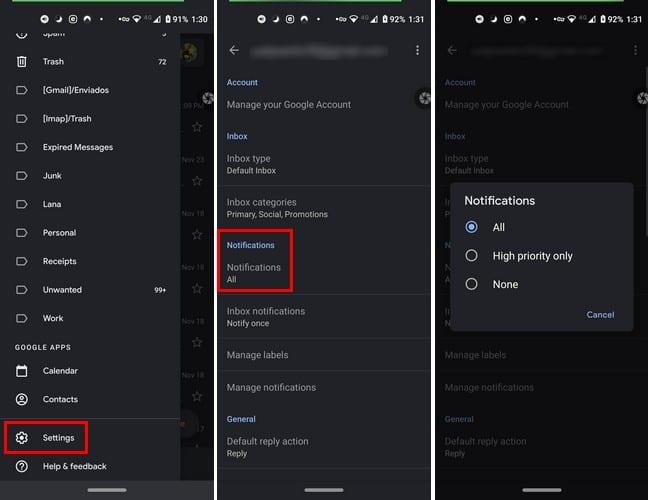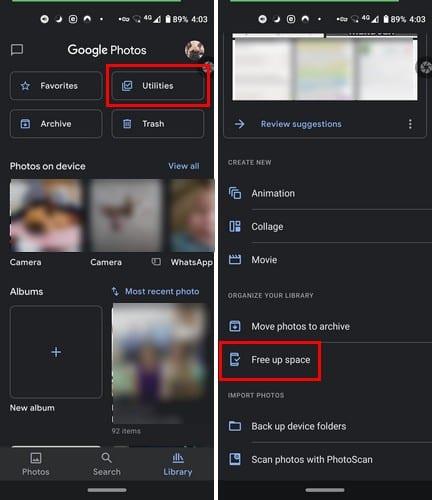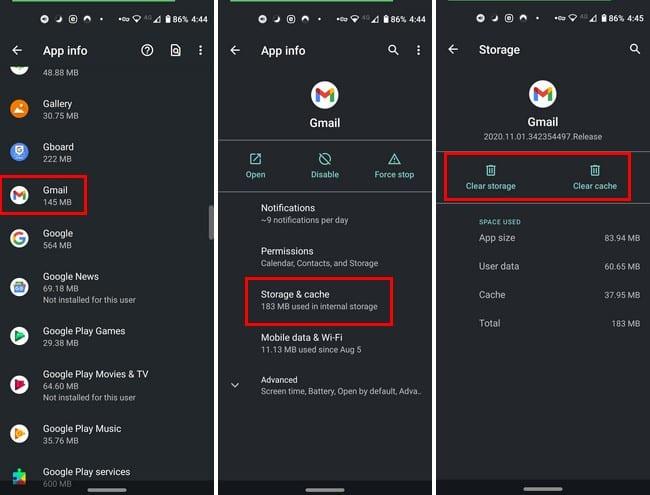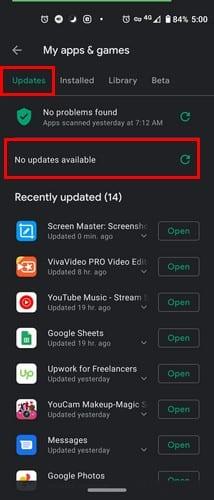Το να μην λαμβάνετε έγκαιρα τα email σας μπορεί να είναι καταστροφικό για μερικούς, ειδικά αν λαμβάνετε τακτικά σημαντικά email εργασίας. Πρέπει να το φτιάξεις και γρήγορα. Μερικές φορές το πρόβλημα έχει μια εύκολη λύση, αλλά άλλες φορές χρειάζεται να δοκιμάσετε πιο χρονοβόρες μεθόδους.
Είναι πάντα καλύτερο να ξεκινάτε με τις απλές διορθώσεις, καθώς υπάρχουν στιγμές που είναι ό,τι χρειάζεται για να ξεκινήσετε τα πράγματα. Για παράδειγμα, θα εκπλαγείτε πόσες φορές μια απλή επανεκκίνηση της συσκευής μου Android έχει διορθώσει αρκετά προβλήματα.
Πώς να διορθώσετε τη μη λήψη ειδοποιήσεων Gmail
Είστε σίγουροι ότι δεν είναι απλώς πρόβλημα ειδοποίησης ; Ίσως αν πηγαίνατε στα εισερχόμενά σας, να βλέπατε όλα τα μηνύματα ηλεκτρονικού ταχυδρομείου που νομίζατε ότι δεν λαμβάνατε. Για να ελέγξετε εάν οι ειδοποιήσεις σας στο Gmail βρίσκονται στη συσκευή σας Android:
- Ανοίξτε την εφαρμογή Gmail
- Πατήστε στο μενού με τη γραμμή επάνω αριστερά
- Ρυθμίσεις
- Επιλέξτε τον λογαριασμό σας
Στην ενότητα ειδοποιήσεις, οι ειδοποιήσεις σας θα πρέπει να οριστούν σε Όλες. Ίσως το απενεργοποιήσατε όταν πήρατε αυτές τις μέρες άδεια από τη δουλειά και το απενεργοποιήσατε και ξεχάσατε να το ενεργοποιήσετε ξανά.
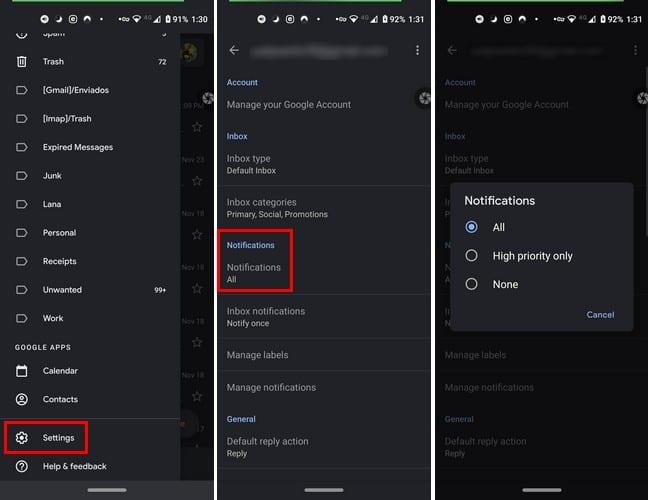
Εάν οι ρυθμίσεις ειδοποιήσεων είναι καλές, σύρετε λίγο ακόμα προς τα κάτω και στην περιοχή Χρήση δεδομένων , βεβαιωθείτε ότι είναι ενεργοποιημένη η επιλογή Συγχρονισμός Gmail . Εάν δεν είναι, πατήστε πάνω του, ώστε να εμφανιστεί το σημάδι επιλογής.
Ένας άλλος τρόπος για να βεβαιωθείτε ότι λαμβάνετε όλες τις ειδοποιήσεις του Gmail είναι να μεταβείτε στη διεύθυνση:
- Ρυθμίσεις
- Εφαρμογές και ειδοποιήσεις
- Δείτε όλες τις εφαρμογές X
- Gmail
- Ειδοποιήσεις (βεβαιωθείτε ότι είναι ενεργοποιημένη)
Ο χαμηλός αποθηκευτικός χώρος θα μπορούσε να επηρεάσει τον συγχρονισμό του Gmail
Το Gmail πρέπει να χρησιμοποιεί τον αποθηκευτικό χώρο της συσκευής σας για να λειτουργήσει και όταν είναι γεμάτος, τα πράγματα δεν θα λειτουργούν όπως θα έπρεπε. Υπάρχουν διάφορα πράγματα που μπορείτε να κάνετε για να διορθώσετε ότι δεν έχετε αρκετό χώρο αποθήκευσης στο Android.
Για παράδειγμα, εάν χρησιμοποιείτε το Google Photo, μπορείτε να ζητήσετε από την εφαρμογή να διαγράψει όλες τις φωτογραφίες και τα βίντεο για τα οποία υπάρχουν ήδη αντίγραφα ασφαλείας. Μπορείτε να το κάνετε μεταβαίνοντας στις Φωτογραφίες Google και στην καρτέλα Βιβλιοθήκη , πατήστε στην επιλογή Βοηθητικά προγράμματα . Ο ελεύθερος χώρος θα είναι μερικές επιλογές κάτω.
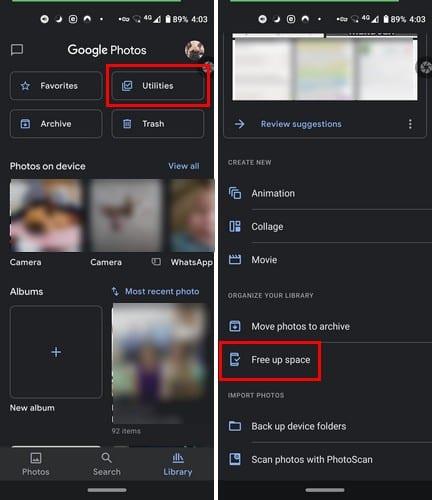
Διαγραφή προσωρινής μνήμης και δεδομένων για το Gmail
Δεν είναι σύνηθες φαινόμενο αυτά τα δεδομένα να προκαλούν τέτοια προβλήματα, αλλά ποτέ δεν βλάπτει να τα καθαρίζετε από καιρό σε καιρό. Μπορείτε να το κάνετε αυτό πηγαίνοντας στο:
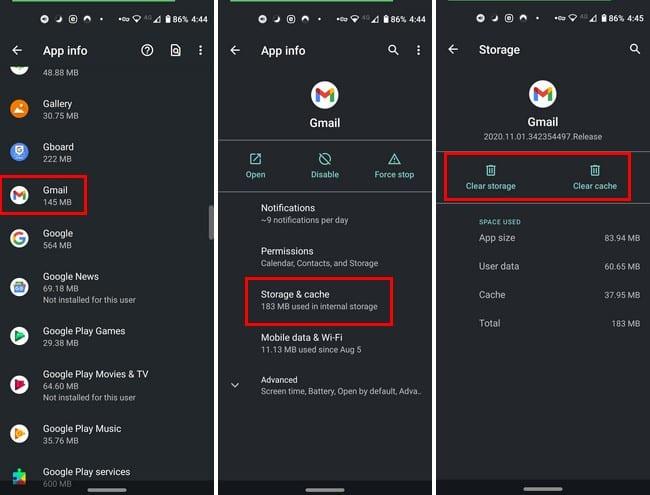
- Ρυθμίσεις
- Εφαρμογές και ειδοποιήσεις
- Δείτε όλες τις εφαρμογές X
- Gmail
- Αποθήκευση
- Εκκαθάριση προσωρινής μνήμης ή Εκκαθάριση αποθηκευτικού χώρου (αυτή η δεύτερη επιλογή θα διαγράψει όλα τα δεδομένα των εφαρμογών και θα χρειαστεί ακόμη και να συνδεθείτε ξανά)
Άλλα πράγματα που πρέπει να έχετε κατά νου
Εάν η επανεκκίνηση της συσκευής σας δεν λειτούργησε, ελέγξατε εάν προσθέσατε τον λογαριασμό email στη συσκευή σας. Εάν το email είναι νέο, ίσως νομίζατε ότι το προσθέσατε αλλά δεν το προσθέσατε. Μπορείτε επίσης να δοκιμάσετε να ελέγξετε εάν το Gmail πρόκειται να γίνει ενημέρωση πατώντας στη γραμμωμένη θήκη του μενού και πατώντας στο My Apps & Games.
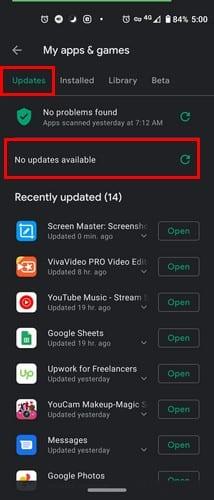
Τυχόν διαθέσιμες ενημερώσεις θα εμφανίζονται στην καρτέλα Ενημερώσεις. Εάν δεν βλέπετε ενημερώσεις, το πάτημα της επιλογής ανανέωσης δεν θα βλάψει. Η κατάργηση και, στη συνέχεια, η εκ νέου προσθήκη του λογαριασμού θα μπορούσε επίσης να βοηθήσει. Επίσης, αν έπρεπε να ενεργοποιήσετε τη λειτουργία αεροπλάνου για κάποιο λόγο, βεβαιωθείτε ότι είναι απενεργοποιημένη. Είναι εύκολο να ξεχνάς πράγματα όταν βιάζεσαι.
συμπέρασμα
Μπορεί να είναι πολύ απογοητευτικό όταν κάποιος που χρησιμοποιείτε τακτικά αποφασίζει να κάνει ένα διάλειμμα. Καλό είναι ότι υπάρχουν διάφορες διορθώσεις που μπορείτε να προσπαθήσετε να επαναφέρετε τα πράγματα. Πόσο καιρό σας δημιουργεί προβλήματα το email σας;